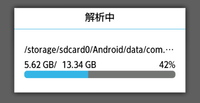2014年05月05日
ASUS 1215BのHDDをSSHDに換装
巷でノートPCに積むとなかなか良いと評判のSSHD
タカさんの家で稼働している2台のノートPCのうち
1台はすでにSSHD換装済みである
3か月ほど使用した感じではなかなかのものだったので
今回は2台目のASUS製ネットブックである
1215BのHDDをSSHDに換装してみた
といってもすでにSSHDは3月に購入済みのもので
なかなか換装する時間がなくて今日になっただけだったり・・・(汗)
[ 下準備 ]
1215Bの起動時にF9を押すとでてくるブートメニューから
リカバリ用の起動HDDをUSB接続のHDDに作成し
きちんとブート起動することを確認
これをやっておかないと新規HDDを組み込んだ時に
工場出荷時のHDDと同じ状態にすることができないのだ
そしていよいよHDDさんが見えるまでPCを分解するのだが
これの手順はネット上で検索するとそれなりにでてくるので割愛する
ということで要所要所で撮影した画像のみ掲載する
言っておくが画像に手順が網羅されているわけではないことに注意!!
その1 パームレスト部分の取り外し

その2 キーボード部分の取り外し

その3 基盤とキーボードの仕切りを取り外し

その4 HDDをSSHDに交換

と進みあとは逆順で組み立て
パームレストについては間違いなくツメが折れて
場合よっては浮いてしまうので
タカさんの場合は厚手の両面テープ(100円ショップで購入)で
ツメの折れた付近を何か所か浮かないことを確認しながら丁寧に固定した
あとは作っておいたリカバリ用外付けHDDを接続して起動し
工場出荷時の状態に戻し換装作業完了
10回ほどWindows7の起動と終了を繰り返すと
起動時間が10秒弱まで短縮され快適な状態となった
補足だが
アクロニスやノートンゴーストのような
バックアップリストアソフトをもっているのであれば
必ずしも工場出荷時の状態に戻す必要はないので
そこだけは勘違いしないでほしい
タカさんの家で稼働している2台のノートPCのうち
1台はすでにSSHD換装済みである
3か月ほど使用した感じではなかなかのものだったので
今回は2台目のASUS製ネットブックである
1215BのHDDをSSHDに換装してみた
といってもすでにSSHDは3月に購入済みのもので
なかなか換装する時間がなくて今日になっただけだったり・・・(汗)
[ 下準備 ]
1215Bの起動時にF9を押すとでてくるブートメニューから
リカバリ用の起動HDDをUSB接続のHDDに作成し
きちんとブート起動することを確認
これをやっておかないと新規HDDを組み込んだ時に
工場出荷時のHDDと同じ状態にすることができないのだ
そしていよいよHDDさんが見えるまでPCを分解するのだが
これの手順はネット上で検索するとそれなりにでてくるので割愛する
ということで要所要所で撮影した画像のみ掲載する
言っておくが画像に手順が網羅されているわけではないことに注意!!
その1 パームレスト部分の取り外し

その2 キーボード部分の取り外し

その3 基盤とキーボードの仕切りを取り外し

その4 HDDをSSHDに交換

と進みあとは逆順で組み立て
パームレストについては間違いなくツメが折れて
場合よっては浮いてしまうので
タカさんの場合は厚手の両面テープ(100円ショップで購入)で
ツメの折れた付近を何か所か浮かないことを確認しながら丁寧に固定した
あとは作っておいたリカバリ用外付けHDDを接続して起動し
工場出荷時の状態に戻し換装作業完了
10回ほどWindows7の起動と終了を繰り返すと
起動時間が10秒弱まで短縮され快適な状態となった
補足だが
アクロニスやノートンゴーストのような
バックアップリストアソフトをもっているのであれば
必ずしも工場出荷時の状態に戻す必要はないので
そこだけは勘違いしないでほしい
500GBのSSDを購入してみた
virtualbox error rc=-22919 とか発生
美女Linux久しぶりに訪問してみた
200SHのSD容量が勝手に少なく・・・
我が家のPCからWindowsXPを排除
NTTのルーターを交換してもらった
virtualbox error rc=-22919 とか発生
美女Linux久しぶりに訪問してみた
200SHのSD容量が勝手に少なく・・・
我が家のPCからWindowsXPを排除
NTTのルーターを交換してもらった
Posted by タカさん at 17:53│Comments(0)
│タカさんの★PC話し